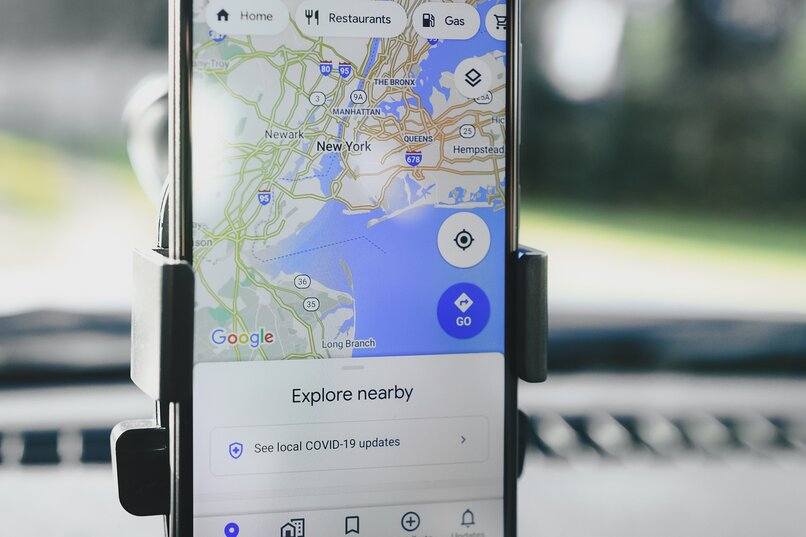¿Cómo personalizar mis mapas en Google Maps? - Creación desde cero
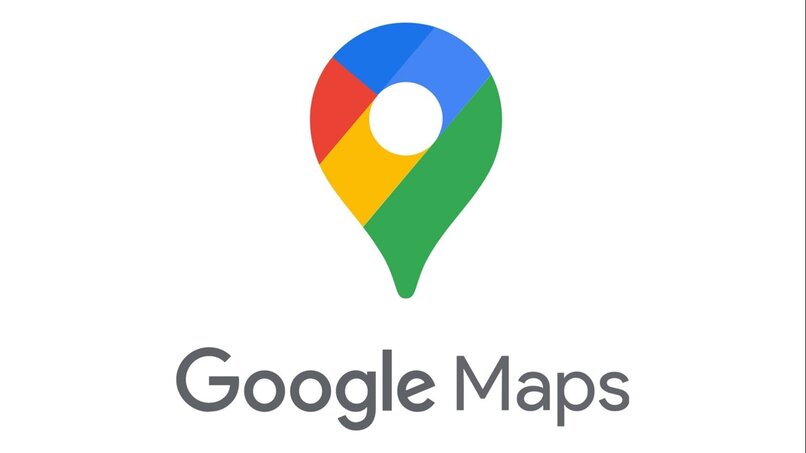
Google Maps es una aplicación que fue desarrollada por Google como una especie de servicio de navegación, puesto que nos ofrece el servicio de GPS y más, ya que nos muestra la ubicación exacta de los locales, nos permite medir dentro de la aplicación, descargar mapas, ubicar centros de comida, añadir negocios e incluso podemos jugar dentro de la misma aplicación.
Debido a su gran versatilidad y complejidad como aplicación, se cataloga como una de las más completas en su campo. Gracias a su uso, se ha incorporado una herramienta para que los usuarios se sientan más cómodos al utilizar Google Maps, la cual es la oportunidad de crear nuestros propios mapas, personalizar los ya existentes y añadir nuevos puntos de interés. Sí eres un aficionado a estar viajando, personalizando tus rutas, aquí te enseñamos cómo crear tu propio mapa.
¿De qué forma acceder a 'Tus sitios' en Google Maps para crear tus propios mapas?
El primer paso para crear un mapa dentro Google Maps es ingresar a 'Tus sitios', una pestaña que nos permite verificar todos los lugares que hemos visitado y guardado dentro de nuestra cuenta. Ahora bien, para entrar a tus sitios, vamos a iniciar sesión en nuestra cuenta y en la parte superior de la pantalla de nuestro computador vamos a hacer clic sobre las tres líneas que se nos muestran y allí haremos clic sobre ‘Tus sitios'.
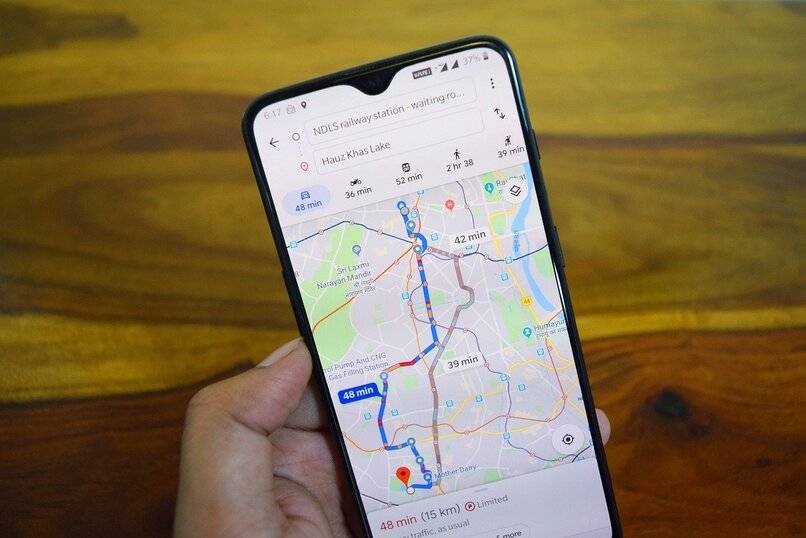
Para crear los mapas, dentro de la pestaña de 'Tus sitios', buscaremos la opción que dice 'Mapas' dentro de un menú desplegable y allí finalmente encontraremos el enunciado de 'Crear mapa'. Se deberá abrir inmediatamente otra pestaña con todas las herramientas para la creación de una nueva ruta, donde podremos añadir marcadores, seleccionar las distancias de un punto a otro o medir la superficie de un área, crear rutas simples, etc.
¿Qué hacer para personalizar a tu estilo un mapa recién creado?
Una de las ventajas que tenemos al crear un mapa en Google Maps es que altamente personalizable, además que es sencillo de modificar gracias a que su diseño se encuentra en capas, siendo así muy similar a la mayoría de los editores de imágenes o aplicaciones de dibujo. Razón por la cual podemos modificar y/o borrar una sola capa de un mapa ya creado.
La forma principal para poder personalizar un mapa es agregando información que puede ser de utilidad, al igual que marcar puntos de interés o realizar paradas. Incluso, podemos agregarle ciertos toques convirtiéndolo aún más único, como colocarle un nombre a nuestro mapa y ponerle un color diferente al resto de mapas.
Además, se pueden hacer pequeñas anotaciones entre las paradas, puntos o parte de la vía de nuestro destino, siendo información de ayuda dentro de los puntos resaltantes y que puede ayudar a guiar a otros sí deseamos publicar nuestro mapa con terceros o simplemente, sirviendo de recordatorio para la próxima vez que hagamos uso del mismo mapa.
¿Dónde se encuentran todos los mapas que has creado y qué puedes hacer con ellos?
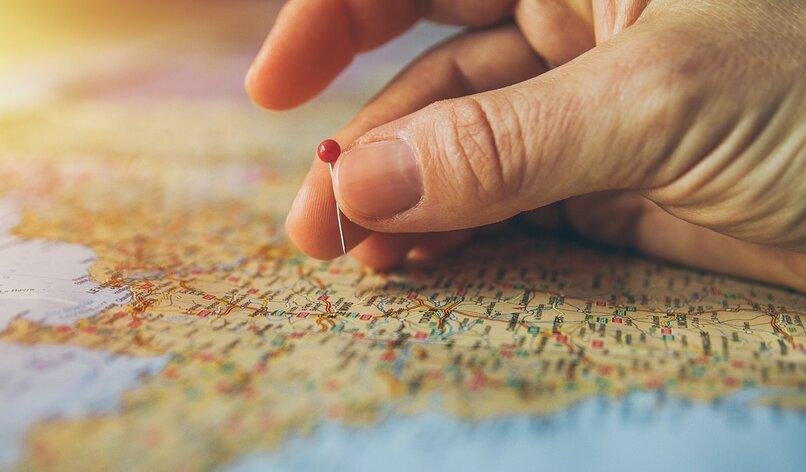
Cuando creamos un mapa antes de viajar, deberemos asegurarnos de ciertas cosas al momento de ingresar dentro de los mismos. Como es bien sabido, el momento en que los creamos es cuando nos encontramos dentro de nuestro hogar o en un hotel, ya que por motivos de seguridad mientras nos encontramos manejando esta opción no se encuentra disponible, puesto que para crear mapas deberemos hacerlos directamente desde el sitio web de Google Maps.
Sí deseamos ingresar nuevamente a un mapa que hemos creado con anterioridad, desde nuestro móvil vamos a abrir la aplicación, asegurándonos antes de que se encuentre completamente actualizado Google Maps a su última versión y en la parte inferior encontraremos en el medio, un área que dice 'Guardados', encontrando allí todos los mapas que hemos creado.
En el caso en que estemos haciendo uso de la versión web de Google Maps, deberemos entrar nuevamente en 'Tus sitios', allí podremos ver los lugares que hemos guardado y los mapas que hemos creado bajo el nombre que les hemos designado.
Puedes volver a editarlo
Inclusive, una vez creado el mapa podremos irlo editando sobre la marcha, modificando los lugares, añadiendo más notas o colocando nuevas vías. Aunque deberás tomar en cuenta de que el mapa no debe quedar muy pesado para que no tarde tanto en abrir y/o cargar una vez nos encontramos en medio de nuestro viaje.
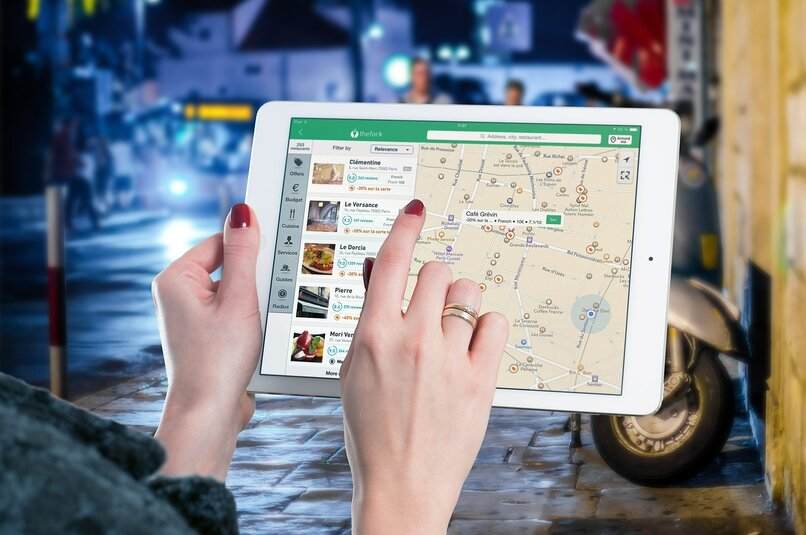
Para editar los mapas deberemos ingresar en la cuenta de Google Maps, buscar el mapa en cuestión que deseamos editar dentro del área de ‘Tus sitios' y luego hacer clic en la parte que dice 'Abrir en My Maps', de esta manera se abrirá el mapa dentro de esta pestaña o aplicación donde se podrá editar con toda la comodidad del mapa.
Si deseas borrar un mapa
Una vez creado nuestro mapa podremos borrarlo cuando ya no le demos uso, ya sea por cuestiones de acomodar las vías que sí usamos con frecuencia o simplemente por ahorrar espacio. Para ello, dentro de nuestro mapa deberemos seleccionar entre las opciones donde dice ‘Mover a la papelera' o 'Eliminar', dependiendo del enunciado que se nos muestre.
¿Qué pasos debes seguir para compartir un mapa con alguien más?
Como una de las últimas opciones que se nos ofrece al momento de crear un mapa es colocarlo público para que diversos usuarios puedan hacer uso del mismo para desplazarse por las mismas zonas que nosotros lo hemos hecho. De igual forma podemos seguir manteniéndolo privado, pero compartirlo con nuestros amigos y conocidos cercanos que desean realizar la misma ruta que nosotros hemos seguido.
Desde la opción 'Compartir'
Para realizarlo desde la opción de compartir, primero deberemos abrir Google Maps Web, usando nuestro computador y accederemos al mapa que hemos creado. Dentro de este, en las tres barras horizontales del menú seleccionaremos la opción de 'Compartir' y de manera inmediata se nos mostrará el enlace del mapa. Finalmente, utilizarás ese mismo enlace para compartir dicho mapa.